
Cet article vous présente l'explication DEMO détaillée de la page de détails des produits imitation Android Taobao et JD.com en faisant glisser vers le haut pour afficher les détails graphiques. Deux scrollViews sont utilisés et les deux scrollViews sont disposés verticalement. deux scrollViews sont contrôlés en personnalisant la disposition viewGroup et la gestion des événements coulissants. Les amis qui souhaitent savoir comment faire glisser pour afficher les détails de l'image et du texte dans Android devraient apprendre ensemble
1. Effet de page de détails du produit Taobao
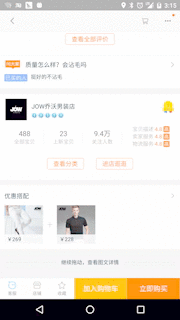
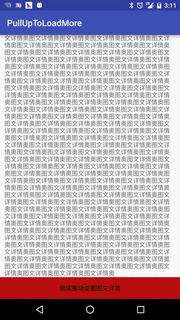
Idées de mise en œuvre
Utilisation deux scrollViews , deux scrollViews sont disposés verticalement et la disposition verticale des deux scrollViews est contrôlée par la personnalisation du viewGroup, ainsi que le traitement des événements coulissants. Comme indiqué ci-dessous3. Implémentation spécifique
1 Héritez de la présentation personnalisée viewGroup View et remplacez les méthodes onMeasure() et onLayout In. la méthode onLayout Complétez la disposition verticale des deux sous-ScrollViews Le code est le suivant : Fichier de mise en page :
<RelativeLayout xmlns:android="http://schemas.android.com/apk/res/android"
xmlns:tools="http://schemas.android.com/tools"
android:layout_width="match_parent"
android:layout_height="match_parent"
tools:context="com.baoyunlong.view.pulluptoloadmore.MainActivity">
<com.baoyunlong.view.pulluptoloadmore.PullUpToLoadMore
android:layout_width="match_parent"
android:layout_height="match_parent"
android:orientation="vertical">
<com.baoyunlong.view.pulluptoloadmore.MyScrollView
android:layout_width="match_parent"
android:layout_height="match_parent"
android:fillViewport="true">
<LinearLayout
android:layout_width="match_parent"
android:layout_height="match_parent"
android:orientation="vertical">
<ImageView
android:scaleType="fitXY"
android:src="@drawable/a1"
android:layout_width="match_parent"
android:layout_height="180dp" />
<TextView
android:text="这里是标题"
android:textSize="18dp"
android:layout_marginRight="10dp"
android:layout_marginLeft="10dp"
android:layout_marginTop="10dp"
android:layout_width="match_parent"
android:layout_height="wrap_content" />
<TextView
android:layout_marginTop="10dp"
android:text="子标题"
android:layout_marginLeft="10dp"
android:layout_marginRight="10dp"
android:textSize="18dp"
android:layout_width="match_parent"
android:layout_height="wrap_content" />
..............
<LinearLayout
android:layout_height="0dp"
android:layout_weight="1"
android:gravity="bottom"
android:layout_width="match_parent">
<TextView
android:layout_width="match_parent"
android:layout_height="wrap_content"
android:height="50dp"
android:background="#b11"
android:gravity="center"
android:text="继续拖动查看图文详情"
android:textColor="#000" />
</LinearLayout>
</LinearLayout>
</com.baoyunlong.view.pulluptoloadmore.MyScrollView>
<com.baoyunlong.view.pulluptoloadmore.MyScrollView
android:layout_width="match_parent"
android:layout_height="match_parent"
android:fillViewport="true">
<LinearLayout
android:layout_width="match_parent"
android:layout_height="match_parent"
android:gravity="center"
android:orientation="vertical">
<ImageView
android:layout_width="wrap_content"
android:layout_height="wrap_content"
android:src="@drawable/a1" />
<ImageView
android:layout_width="wrap_content"
android:layout_height="wrap_content"
android:src="@drawable/a3" />
.........
</LinearLayout>
</com.baoyunlong.view.pulluptoloadmore.MyScrollView> </com.baoyunlong.view.pulluptoloadmore.PullUpToLoadMore>
</RelativeLayout>Code :
public class PullUpToLoadMore extends ViewGroup {
public PullUpToLoadMore(Context context) {
super(context);
}
public PullUpToLoadMore(Context context, AttributeSet attrs) {
super(context, attrs);
}
public PullUpToLoadMore(Context context, AttributeSet attrs, int defStyleAttr) {
super(context, attrs, defStyleAttr);
}
@Override
protected void onMeasure(int widthMeasureSpec, int heightMeasureSpec) {
super.onMeasure(widthMeasureSpec, heightMeasureSpec);
measureChildren(widthMeasureSpec, heightMeasureSpec);
}
@Override
protected void onLayout(boolean changed, int l, int t, int r, int b) {
int childCount = getChildCount();
int childTop = t;
for (int i = 0; i < childCount; i++) {
View child = getChildAt(i);
child.layout(l, childTop, r, childTop + child.getMeasuredHeight());
childTop += child.getMeasuredHeight();
}
}
}@Override
public boolean dispatchTouchEvent(MotionEvent ev) {
//防止子View禁止父view拦截事件
this.requestDisallowInterceptTouchEvent(false);
return super.dispatchTouchEvent(ev);
}/**
* Created by baoyunlong on 16/6/8.
*/
public class MyScrollView extends ScrollView {
private static String TAG=MyScrollView.class.getName();
public void setScrollListener(ScrollListener scrollListener) {
this.mScrollListener = scrollListener;
}
private ScrollListener mScrollListener;
public MyScrollView(Context context) {
super(context);
}
public MyScrollView(Context context, AttributeSet attrs) {
super(context, attrs);
}
public MyScrollView(Context context, AttributeSet attrs, int defStyleAttr) {
super(context, attrs, defStyleAttr);
}
@Override
public boolean onTouchEvent(MotionEvent ev) {
switch (ev.getAction()){
case MotionEvent.ACTION_MOVE:
if(mScrollListener!=null){
int contentHeight=getChildAt(0).getHeight();
int scrollHeight=getHeight();
int scrollY=getScrollY();
mScrollListener.onScroll(scrollY);
if(scrollY+scrollHeight>=contentHeight||contentHeight<=scrollHeight){
mScrollListener.onScrollToBottom();
}else {
mScrollListener.notBottom();
}
if(scrollY==0){
mScrollListener.onScrollToTop();
}
}
break;
}
boolean result=super.onTouchEvent(ev);
requestDisallowInterceptTouchEvent(false);
return result;
}
public interface ScrollListener{
void onScrollToBottom();
void onScrollToTop();
void onScroll(int scrollY);
void notBottom();
}/**
* Created by baoyunlong on 16/6/8.
*/
public class PullUpToLoadMore extends ViewGroup {
public static String TAG = PullUpToLoadMore.class.getName();
MyScrollView topScrollView, bottomScrollView;
VelocityTracker velocityTracker = VelocityTracker.obtain();
Scroller scroller = new Scroller(getContext());
int currPosition = 0;
int position1Y;
int lastY;
public int scaledTouchSlop;//最小滑动距离
int speed = 200;
boolean isIntercept;
public boolean bottomScrollVIewIsInTop = false;
public boolean topScrollViewIsBottom = false;
public PullUpToLoadMore(Context context) {
super(context);
init();
}
public PullUpToLoadMore(Context context, AttributeSet attrs) {
super(context, attrs);
init();
}
public PullUpToLoadMore(Context context, AttributeSet attrs, int defStyleAttr) {
super(context, attrs, defStyleAttr);
init();
}
private void init() {
post(new Runnable() {
@Override
public void run() {
topScrollView = (MyScrollView) getChildAt(0);
bottomScrollView = (MyScrollView) getChildAt(1);
topScrollView.setScrollListener(new MyScrollView.ScrollListener() {
@Override
public void onScrollToBottom() {
topScrollViewIsBottom = true;
}
@Override
public void onScrollToTop() {
}
@Override
public void onScroll(int scrollY) {
}
@Override
public void notBottom() {
topScrollViewIsBottom = false;
}
});
bottomScrollView.setScrollListener(new MyScrollView.ScrollListener() {
@Override
public void onScrollToBottom() {
}
@Override
public void onScrollToTop() {
}
@Override
public void onScroll(int scrollY) {
if (scrollY == 0) {
bottomScrollVIewIsInTop = true;
} else {
bottomScrollVIewIsInTop = false;
}
}
@Override
public void notBottom() {
}
});
position1Y = topScrollView.getBottom();
scaledTouchSlop = ViewConfiguration.get(getContext()).getScaledTouchSlop();
}
});
}
@Override
public boolean dispatchTouchEvent(MotionEvent ev) {
//防止子View禁止父view拦截事件
this.requestDisallowInterceptTouchEvent(false);
return super.dispatchTouchEvent(ev);
}
@Override
public boolean onInterceptTouchEvent(MotionEvent ev) {
int y = (int) ev.getY();
switch (ev.getAction()) {
case MotionEvent.ACTION_DOWN:
lastY = y;
break;
case MotionEvent.ACTION_MOVE:
//判断是否已经滚动到了底部
if (topScrollViewIsBottom) {
int dy = lastY - y;
//判断是否是向上滑动和是否在第一屏
if (dy > 0 && currPosition == 0) {
if (dy >= scaledTouchSlop) {
isIntercept = true;//拦截事件
lastY=y;
}
}
}
if (bottomScrollVIewIsInTop) {
int dy = lastY - y;
//判断是否是向下滑动和是否在第二屏
if (dy < 0 && currPosition == 1) {
if (Math.abs(dy) >= scaledTouchSlop) {
isIntercept = true;
}
}
}
break;
}
return isIntercept;
}
@Override
public boolean onTouchEvent(MotionEvent event) {
int y = (int) event.getY();
velocityTracker.addMovement(event);
switch (event.getAction()) {
case MotionEvent.ACTION_MOVE:
int dy = lastY - y;
if (getScrollY() + dy < 0) {
dy = getScrollY() + dy + Math.abs(getScrollY() + dy);
}
if (getScrollY() + dy + getHeight() > bottomScrollView.getBottom()) {
dy = dy - (getScrollY() + dy - (bottomScrollView.getBottom() - getHeight()));
}
scrollBy(0, dy);
break;
case MotionEvent.ACTION_UP:
isIntercept = false;
velocityTracker.computeCurrentVelocity(1000);
float yVelocity = velocityTracker.getYVelocity();
if (currPosition == 0) {
if (yVelocity < 0 && yVelocity < -speed) {
smoothScroll(position1Y);
currPosition = 1;
} else {
smoothScroll(0);
}
} else {
if (yVelocity > 0 && yVelocity > speed) {
smoothScroll(0);
currPosition = 0;
} else {
smoothScroll(position1Y);
}
}
break;
}
lastY = y;
return true;
}
@Override
protected void onMeasure(int widthMeasureSpec, int heightMeasureSpec) {
super.onMeasure(widthMeasureSpec, heightMeasureSpec);
measureChildren(widthMeasureSpec, heightMeasureSpec);
}
@Override
protected void onLayout(boolean changed, int l, int t, int r, int b) {
int childCount = getChildCount();
int childTop = t;
for (int i = 0; i < childCount; i++) {
View child = getChildAt(i);
child.layout(l, childTop, r, childTop + child.getMeasuredHeight());
childTop += child.getMeasuredHeight();
}
}
//通过Scroller实现弹性滑动
private void smoothScroll(int tartY) {
int dy = tartY - getScrollY();
scroller.startScroll(getScrollX(), getScrollY(), 0, dy);
invalidate();
}
@Override
public void computeScroll() {
if (scroller.computeScrollOffset()) {
scrollTo(scroller.getCurrX(), scroller.getCurrY());
postInvalidate();
}
}
}Code source :
adresse githubCe qui précède est la page de détails du produit Android imitation Taobao et JD introduite par l'éditeur. Faites glisser vers le haut pour afficher la DÉMO de contrôle des détails graphiques. J'espère que cela vous sera utile. Si vous avez des questions, laissez-moi un message et l'éditeur vous répondra à temps. Je voudrais également vous remercier tous pour votre soutien au site Web PHP chinois ! Pour plus de pages de détails sur les produits d'imitation Android Taobao et JD.com, faites glisser vers le haut pour afficher les détails graphiques et contrôlez DEMO pour une explication détaillée. Pour les articles connexes, veuillez faire attention au site Web chinois PHP ! Le programme d'installation ne peut pas créer une nouvelle solution de partition système
Le programme d'installation ne peut pas créer une nouvelle solution de partition système
 Comment introduire du CSS externe dans HTML
Comment introduire du CSS externe dans HTML
 Méthodes de codage courantes
Méthodes de codage courantes
 Caractéristiques des bases de données relationnelles
Caractéristiques des bases de données relationnelles
 Huobi.com
Huobi.com
 Comment désinstaller la restauration en un clic
Comment désinstaller la restauration en un clic
 Comment augmenter la vitesse de téléchargement
Comment augmenter la vitesse de téléchargement
 Introduction aux touches de raccourci de capture d'écran dans Win8
Introduction aux touches de raccourci de capture d'écran dans Win8
 Qu'est-ce que Bitcoin ? Est-ce légal ?
Qu'est-ce que Bitcoin ? Est-ce légal ?